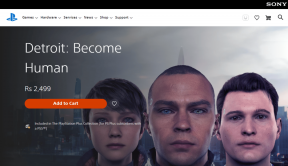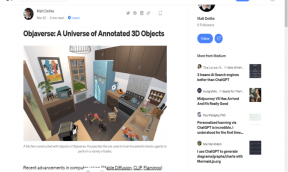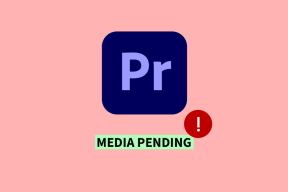A 3 legjobb módszer csoportszöveg létrehozására Samsung telefonokon
Vegyes Cikkek / / November 29, 2021
Egyéni kapcsolatok sms küldése nagyon egyszerű bármilyen telefonon. De amikor csoportos szövegről vagy tömeges szövegről van szó, a valóság keményen arcul üt. Oké, ezt eltúloztam. A csoportos csevegés készítése nem olyan nehéz. Ha szeretne csoportos szöveget létrehozni Samsung Galaxy telefonokon, akkor a megfelelő oldalra került.

Számos módja van a csoportos csevegésnek a Samsung Galaxy telefonokról. A Samsung Messages csoportos csevegése azonban eltér attól, amit az azonnali üzenetküldő alkalmazásokban, például a WhatsAppban talál. Tekintsük hasonlónak üzenet sugárzása. Ne keveredj össze. Az alapokat az alábbi első részben ismertettük.
Nézzünk meg három módszert a csoportos szöveg létrehozására a Samsung Messages alkalmazásban.
Fontos tudnivalók a csoportos csevegésről Samsung telefonokon
Mielőtt belemennénk a módszerekbe, tisztában kell lennie bizonyos fontos dolgokkal üzenetküldés a Samsung Messages alkalmazással.
- A csoportos szövegek csak szövegek küldésére szolgálnak. Ez azt jelenti, hogy ha valaki válaszol az Ön által küldött üzenetre egy csoportban, a válasz az adott partner csevegési szálában jelenik meg a telefonján, nem pedig a csoportos üzenetben.
- A csoportüzenetre adott válasz csak a feladóhoz érkezik, nem pedig az összes csoporttaghoz.
- A csoportüzenet címzettjei csak akkor fogják látni az Ön névjegyét, amikor csoportos üzenetet kapnak, azaz nem látnak más névjegyeket a csoportban. Számukra az üzenet normál üzenetként jelenik meg, nem csoportos üzenetként.
- A Samsung Messages alkalmazásban legfeljebb 20 résztvevőt vehet fel.
Most ugorjunk a módszerekre.
1. módszer: Csoportos csevegés létrehozása névjegyek hozzáadásával a Messages alkalmazásban
Az egyik legegyszerűbb módja annak, hogy több névjegyhez SMS-t küldjön, magából a Samsung Messages alkalmazásból. Íme, hogyan kell eljárni.
1. lépés: Indítsa el az Üzenetek alkalmazást. Új üzenet indításához érintse meg a Levélírás ikont.

2. lépés: Írja be az első címzett nevét, akinek el szeretné küldeni az üzenetet. Ugyanabban a mezőben folytassa a többi névjegy nevének beírását. Alternatív megoldásként nyomja meg a hozzáadás (+) ikont további névjegyek beszúrásához.

A Címzettek részben láthatja az összes kapcsolattartót, aki megkapja az üzenetet. Koppintson a névjegy melletti apró eltávolítási (-) ikonra, ha véletlenül rossz névjegyet adott hozzá.

3. lépés: Miután az összes résztvevőt hozzáadta, írja be üzenetét a rendelkezésre álló mezőbe, és végül nyomja meg a Küldés gombot.

Az üzenet elküldésekor a csoport szövege a beérkező levelek között marad. Megnyithatja ugyanazt a beszélgetést, ha ismét ugyanazoknak a személyeknek szeretne üzenetet küldeni.
A Guiding Tech-en is
2. módszer: Hozzon létre csoportszöveget a Névjegycsoport használatával a Névjegyek alkalmazásban
A Samsung telefonok nagyszerű lehetőséget kínálnak arra, hogy több személynek küldjön SMS-t vagy e-mailt a névjegycsoport funkció használatával. A kapcsolati csoportok a címről érhetők el Samsung Kapcsolatok, Telefonés Üzenetküldő alkalmazások. Ez a végső megoldás a csoportos szövegek létrehozására, mivel a névjegyeket csak egyszer kell hozzáadni.
Elmondjuk, hogyan használhatja a névjegycsoportokat a Samsung Contacts alkalmazásban.
1. lépés: Nyissa meg a Samsung Contacts alkalmazást. Érintse meg a három sáv ikont a bal oldalon az oldalsáv megnyitásához.

2. lépés: Megtalálja a Csoportokat. Koppintson rá a kibontásához. Érintse meg azt a kívánt csoportot, amelybe a szöveget tömegesen kívánja tömöríteni. Ha még nem hozott létre csoportot, érintse meg a Csoport létrehozása elemet.

3. lépés: Írja be a csoport nevét a rendelkezésre álló mezőbe. Érintse meg a Tag hozzáadása elemet, ha névjegyeket szeretne hozzáadni a csoporthoz. Végül érintse meg a Mentés gombot.

4. lépés: A csoport létrehozása után nyissa meg a Névjegyek alkalmazás oldalsávjáról. A Telefon alkalmazásban, a Névjegyek fül alatt is megtalálja.

5. lépés: A csoporton belül érintse meg a hárompontos ikont, és válassza az Üzenet küldése lehetőséget.


6. lépés: A Samsung Messages alkalmazás megnyílik a névjegycsoport előre kitöltött címzettjeivel. Írja be üzenetét a gépelési mezőbe, és nyomja meg a Küldés gombot.

Profi tipp: Tekintse meg részletes útmutatónkat hogyan használhatja és kezelheti a névjegycsoportokat a Samsung telefonokon.
A Guiding Tech-en is
3. módszer: Csoportszöveg létrehozása a Névjegycsoport használatával az Üzenetek alkalmazásban
A névjegycsoportok létrehozása után az Üzenetek alkalmazásból is elérhetők. Így nem kell megnyitnia a Névjegyek vagy a Telefon alkalmazást.
Ha csoportos szöveget szeretne küldeni a Samsung Messages alkalmazás névjegycsoportjával, kövesse az alábbi lépéseket:
1. lépés: Indítsa el a Samsung Messages alkalmazást. Koppintson a Levélírás ikonra.

2. lépés: Érintse meg a Címzett szövegmező melletti hozzáadás (+) ikont. Görgessen le egy kicsit a Címzettek képernyőn, és megtalálja a Csoportokat. Koppintson rá.


3. lépés: Válassza ki a csoportot, akinek üzenetet szeretne küldeni. A rendszer felkéri, hogy válassza ki a névjegyeket a csoportból. Tehát érintse meg a kapcsolattartó nevét. Ha mindenkinek szeretne üzenetet küldeni a csoportban, koppintson az Összes elemre a tetején. A névjegyek kiválasztása után nyomja meg a Kész gombot.


4. lépés: Visszakerül az Üzenetek alkalmazás üzenetírási szakaszába. Írja be az üzenetet, és küldje el.

Tipp: Kitalál mi az Easy mód a Samsung telefonokon és hogyan kell használni.
Hogyan lehet embereket hozzáadni vagy eltávolítani a csoportszövegből
Ehhez nyisson meg egy meglévő csoportos beszélgetést a Samsung Messages alkalmazásban. Érintse meg a hárompontos ikont a tetején. Megnyílik egy oldalsáv. Koppintson a Személyek hozzáadása vagy eltávolítása elemre.


Ha valakit el szeretne távolítani a csoportból, érintse meg a neve melletti eltávolítás (-) ikont. Érintse meg azt a névjegyet a listában, akit hozzá szeretne adni a csoporthoz. Végül érintse meg a Kész gombot.

A Guiding Tech-en is
Szia RCS!
A fenti módszerek normál szöveges üzenetekre vonatkoztak. A Google nemrég néhány országban elindította az RCS üzenetküldő szolgáltatást az Android Messages alkalmazásban. Hasonló az iMessage-hez, és olyan további funkciókat is tartalmaz, mint például a csoportos üzenetküldés a szó legigazibb értelmében. Tekintse meg az útmutatónkat mi az az RCS-üzenetkezelés és hogyan engedélyezhető. Ha érdekli az Android Messages alkalmazás, nézze meg, hogyan üzenetek átvitele Samsung telefonról az Android Messages alkalmazásba.
Következö: Szeretné elrejteni az alkalmazásokat Samsung telefonja elől? Tekintse meg a 3 módszert az alkalmazások Samsung telefonokon való elrejtésére a következő linken.